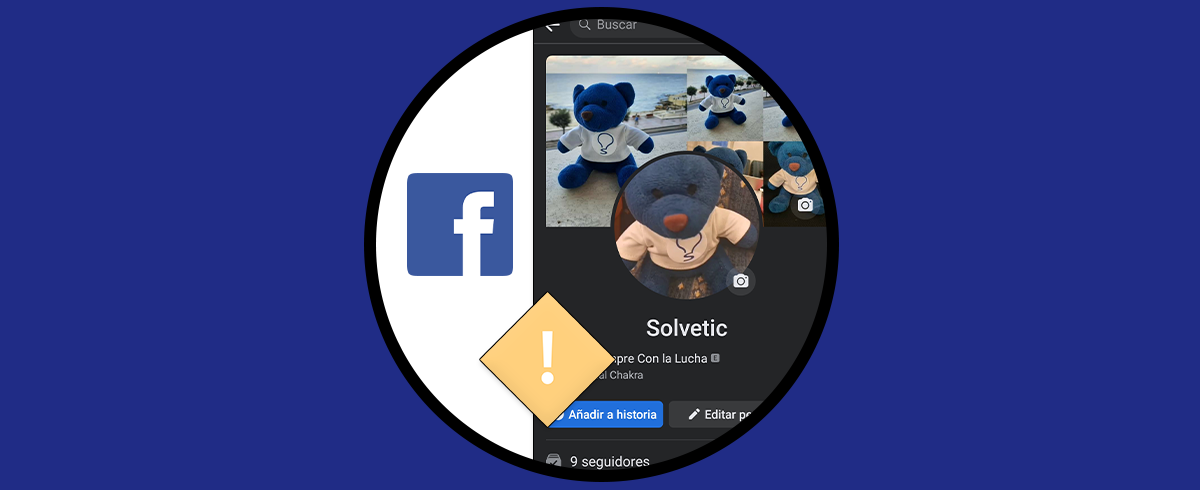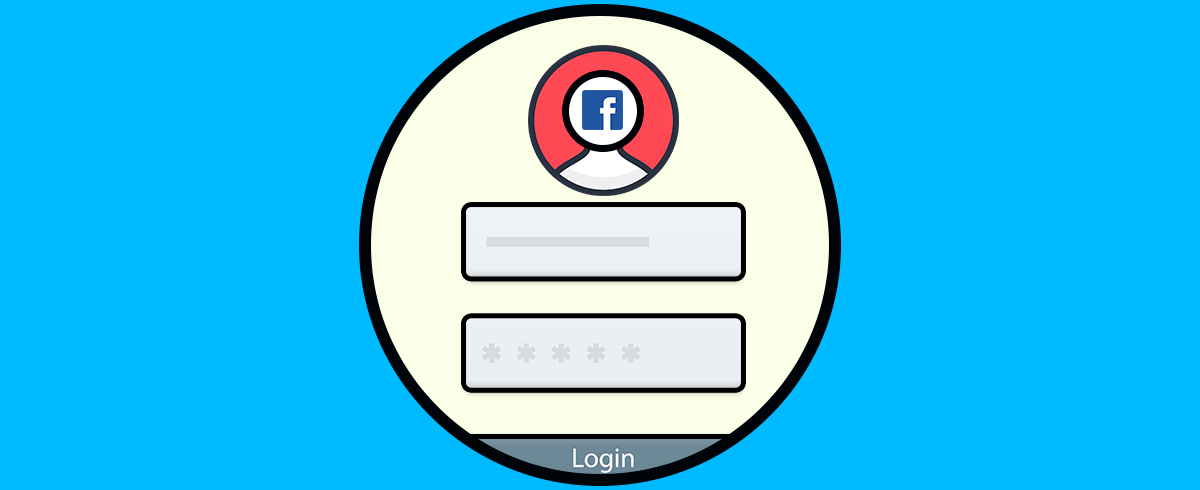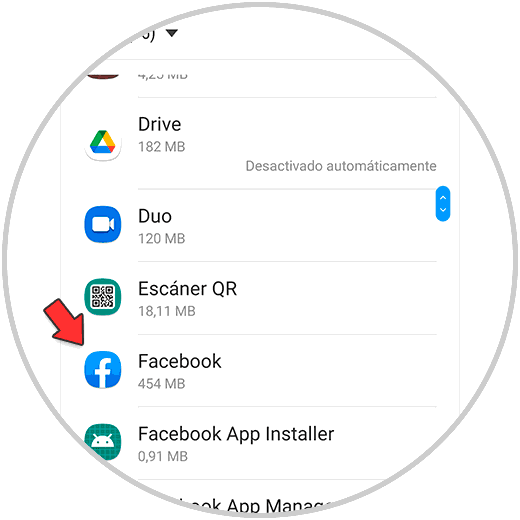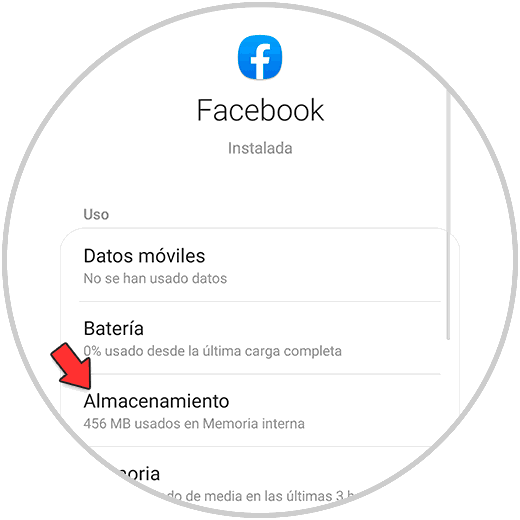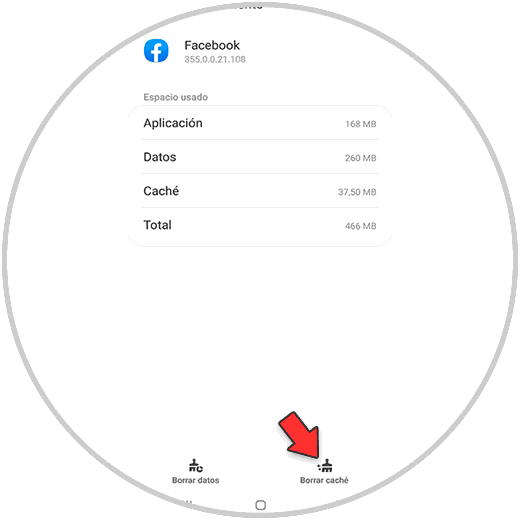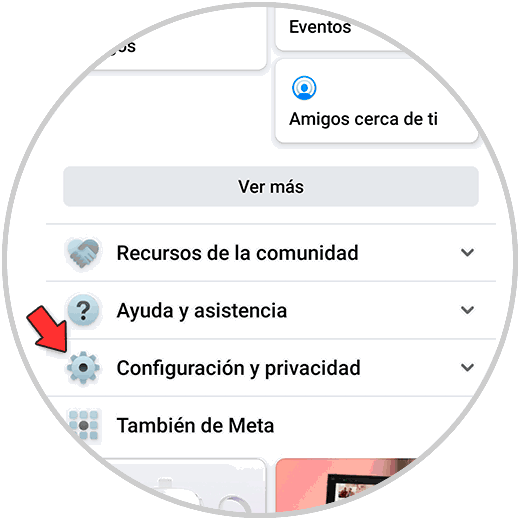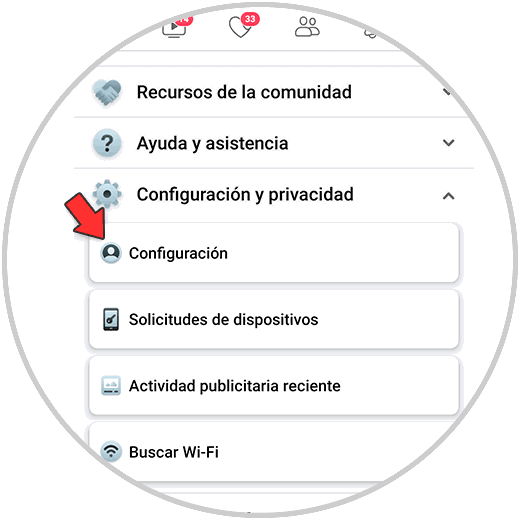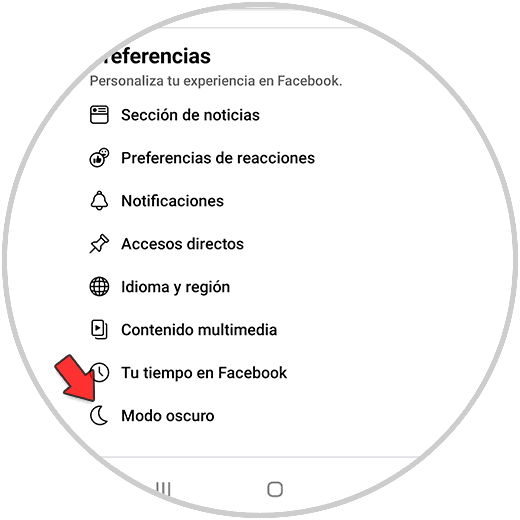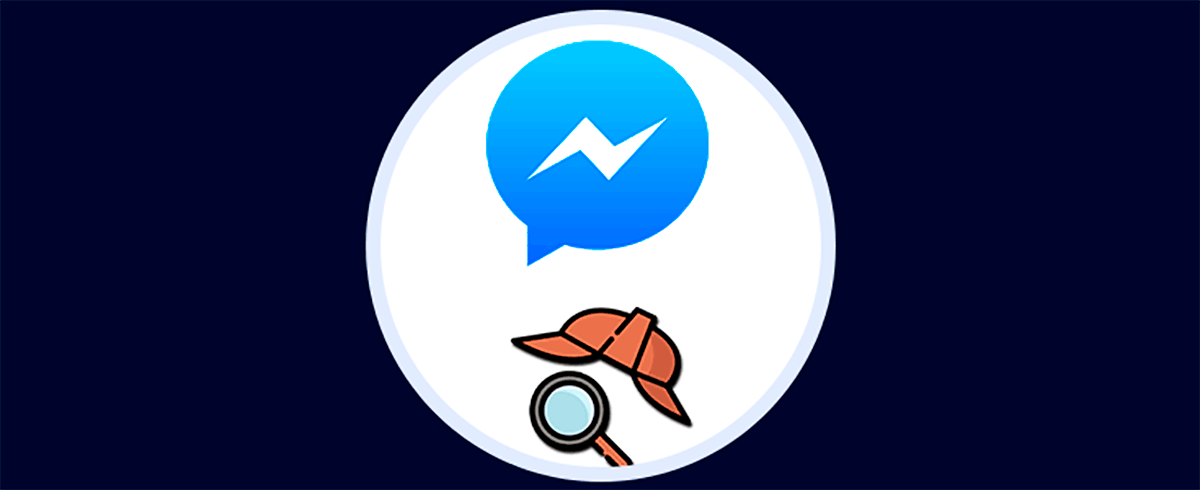Las aplicaciones de redes sociales se han convertido en medios de comunicación muy importantes para la mayoría de usuarios que de manera frecuente acceden a ellas para revisar el nuevo contenido que han subido sus amigos o para realizar publicaciones. Además en la mayoría de ellas tenemos la opción de comunicarnos a través de los mensajes privados y directos.
Es por ello que al hacer un uso frecuente de ellas, resulta importante que las tengamos configuradas de manera correcta para que al utilizarlas nos sintamos cómodos durante su uso. Entre estas configuraciones, nos encontramos con la posibilidad de activar el modo oscuro. Sin embargo es posible que queramos activarlo en Facebook pero no nos aparezca.
Es por ello que a continuación te mostramos todos los pasos que debes seguir para saber cómo activar el modo oscuro en Facebook en el caso de que no aparezca.
Cómo solucionar Modo Oscuro no aparece Facebook
Los pasos que debes seguir para solucionar que el modo oscuro no aparece en Facebook son los siguientes.
Lo primero que debes entrar en los ajustes de tu teléfono y buscar el apartado de "Aplicaciones"
Lo siguiente será buscar la app de Facebook y entrar en ella.
Ahora tienes que acceder al apartado de "Almacenamiento"
Ahorra debes seleccionar "Borrar caché"
Lo siguiente será entrar en Facebook y dentro del menú de ajustes pulsar en "Configuración y privacidad"
Ahora debes acceder a la pestaña de "Configuración"
Finalmente verás que en la parte inferior aparece el modo oscuro.
De este modo podrás activar el modo oscuro en Facebook desde tu teléfono de manera rápida y sencilla.